notepad新手怎么使用

新手使用notepad++的几个小技巧:
一、软件始终置于屏幕最前方
有时候我们在运行程序时,需要将notepad++放置到屏幕最前方,此时只需要在工具栏中点击:
view——always on tops;
此时notepad++就会一直处于屏幕最前方。
注:有的版本可能需要安装plugin才有此功能。
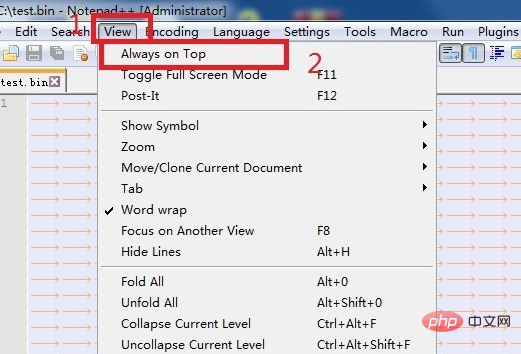
二、字符转换面板显示
比较贴心的是notepad++还提供了ascii码和hex、dec的转换表,只需要点击:
edit——character panel;
此时就会在界面右侧弹出表格。
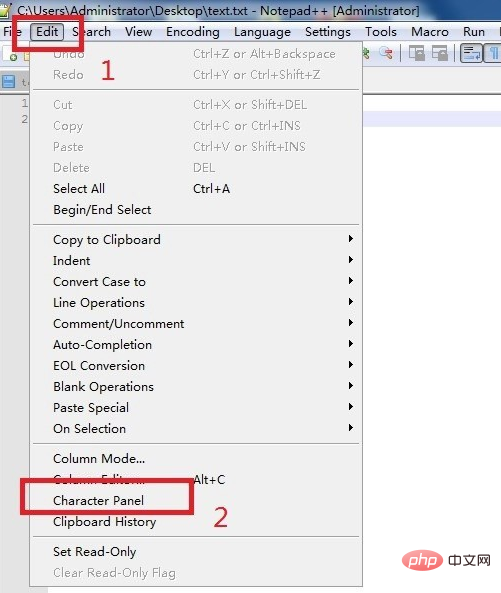
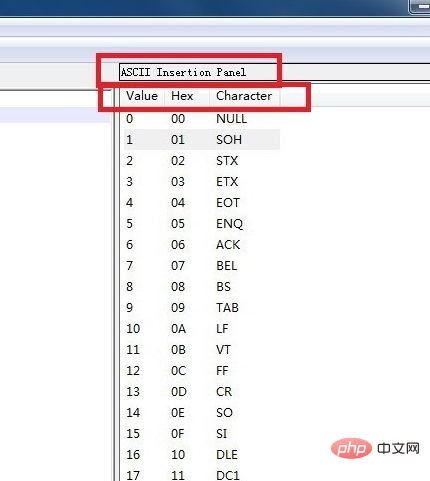
相关推荐:《Notepad++使用图文教程》
三、文本内容只读打开(保护)
有时我们在用notepad++编辑好程序后,防止别人修改自己的程序,可以在软件上设置权限,让其只读;此时点击:
程序页面icon——右键菜单中Read-only;
注:程序只读前程序页面是蓝色的;
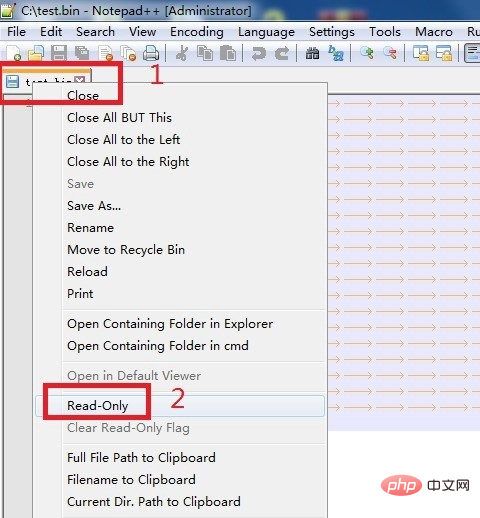
当我们执行完只读设置后,可以看到程序页面icon是灰色的。
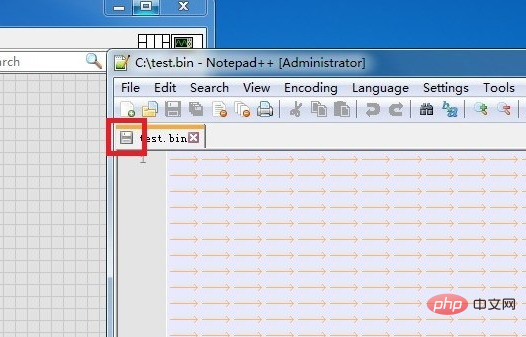
四、多个文本文件的浏览方式
当我们在notepad++中打开多个文本文件时,默认只单独显示一个文本。
此时,我们在文本icon上点击:
move to other view;
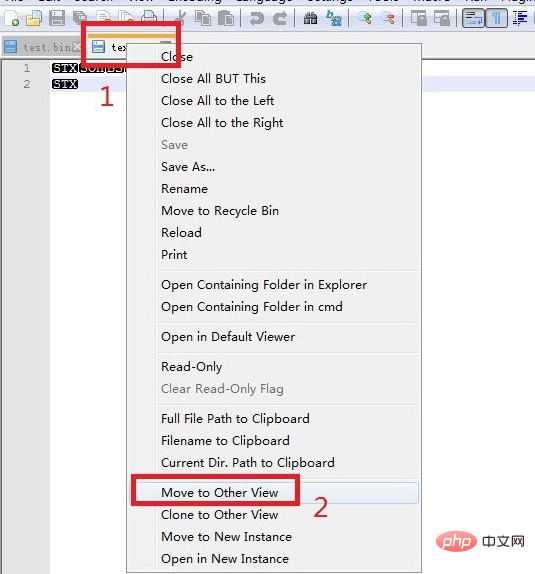
可以看到,刚才叠加到一起的两个文本分开显示了,这方便我们对比两个文本查看;
当然,我们可以点击分解栏上的方向图标;
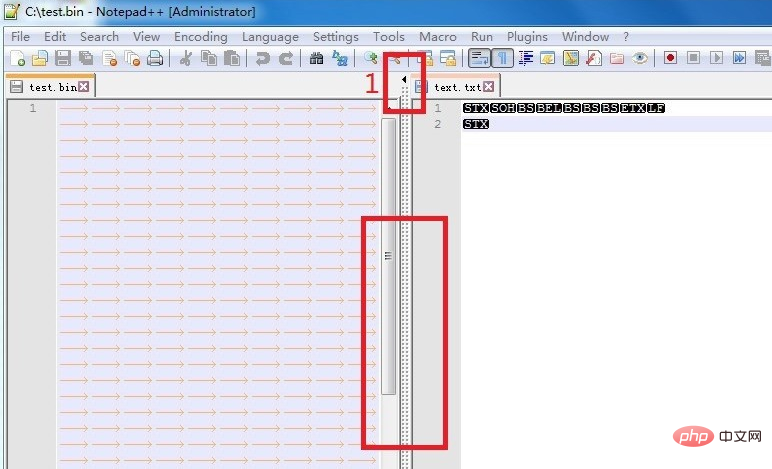
这样右侧的文本就会完全覆盖左侧的文本内容;
当然此时我们点击分解栏上向右的图标,可以看到左侧的文本又完全覆盖了右侧的文本;
注:两个文本之间的分界栏可以直接拖动、移动;
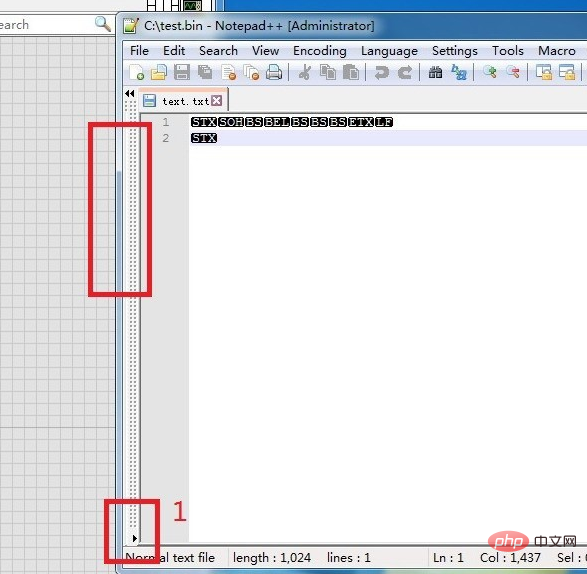
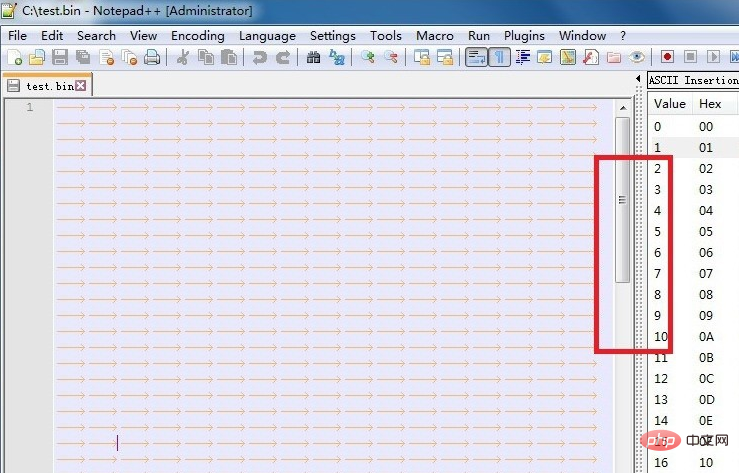
如果我们需要将其恢复到默认状态,此时只需要在文本页面的icon上打开右键菜单,选中:move to other view;
此时可以看到页面的显示方式就是最初的默认形式。
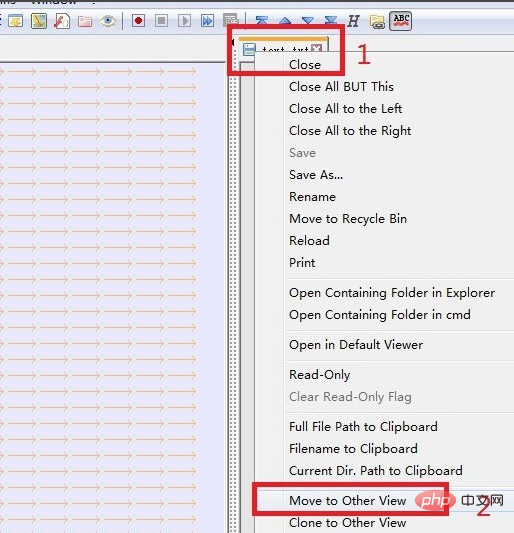
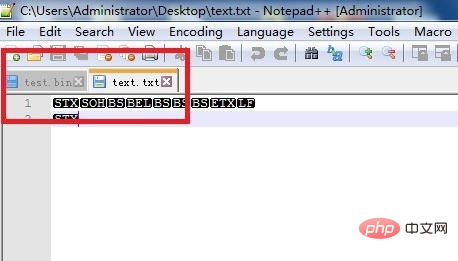
上面多页面的显示设置,不仅可以通过文本页面的icon;也可以通过工具栏中的选项。
例如:
view——move/clone current document——move to other view;
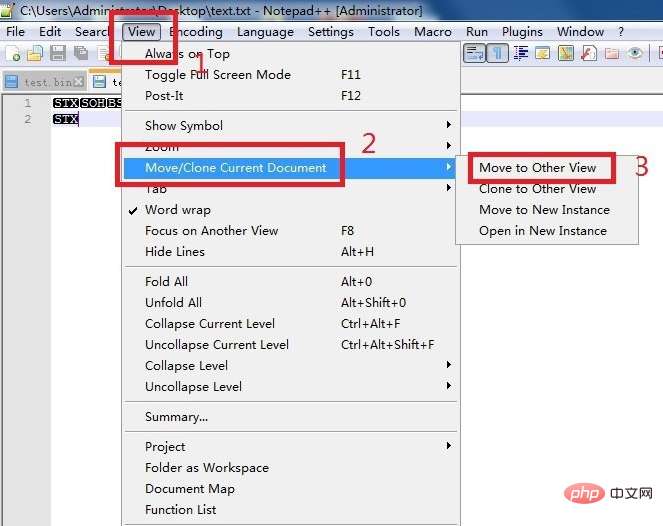
以上是notepad新手怎么使用的详细内容。更多信息请关注PHP中文网其他相关文章!

热AI工具

Undresser.AI Undress
人工智能驱动的应用程序,用于创建逼真的裸体照片

AI Clothes Remover
用于从照片中去除衣服的在线人工智能工具。

Undress AI Tool
免费脱衣服图片

Clothoff.io
AI脱衣机

Video Face Swap
使用我们完全免费的人工智能换脸工具轻松在任何视频中换脸!

热门文章

热工具

记事本++7.3.1
好用且免费的代码编辑器

SublimeText3汉化版
中文版,非常好用

禅工作室 13.0.1
功能强大的PHP集成开发环境

Dreamweaver CS6
视觉化网页开发工具

SublimeText3 Mac版
神级代码编辑软件(SublimeText3)

热门话题
 notepad如何调整字体大小
Apr 08, 2024 am 10:21 AM
notepad如何调整字体大小
Apr 08, 2024 am 10:21 AM
Notepad 中可通过以下步骤调整字体大小:1. 打开 Notepad;2. 转到“格式”菜单;3. 选择“字体”选项;4. 在“字体”窗口中,使用“大小”字段调整字体大小;5. 点击“确定”按钮应用更改。
 notepad++有什么用
Apr 08, 2024 am 11:03 AM
notepad++有什么用
Apr 08, 2024 am 11:03 AM
Notepad++ 是一款广泛用于编程、网页开发和文本操作的免费、开源文本编辑器,其主要用途包括:文本编辑和查看:创建、编辑和查看纯文本文件,支持标签页和语法高亮。编程:支持多种编程语言的语法高亮、代码折叠和自动完成,并集成调试器和版本控制插件。网页开发:提供 HTML、CSS 和 JavaScript 的语法高亮、代码验证和自动完成,方便网页创建和编辑。其他用途:用于文本处理、脚本编写和文档编辑。
 notepad++安装选择哪些组件
Apr 08, 2024 am 10:48 AM
notepad++安装选择哪些组件
Apr 08, 2024 am 10:48 AM
Notepad++ 组件安装时建议选择以下必选组件:NppExec、Compare、Multi-Edit、Spell Checker、XML Tools。可选组件用于增强特定功能,包括 Auto Completion、Column Editor、DSpellCheck、Hex Editor、Plugin Manager。安装组件前,请确定常使用的功能,并考虑兼容性和稳定性。仅安装需要的组件,避免不必要混乱。
 notepad文本编辑器如何按条件筛选数据
Apr 08, 2024 am 10:33 AM
notepad文本编辑器如何按条件筛选数据
Apr 08, 2024 am 10:33 AM
通过正则表达式,Notepad++ 可以按条件筛选数据:1. 打开文件并使用“查找”窗口;2. 选择“正则表达式”模式;3. 输入正则表达式定义条件,如查找包含“foo”的行:foo。
 BTCC教学:如何在BTCC交易所绑定使用MetaMask钱包?
Apr 26, 2024 am 09:40 AM
BTCC教学:如何在BTCC交易所绑定使用MetaMask钱包?
Apr 26, 2024 am 09:40 AM
MetaMask(中文也叫小狐狸钱包)是一款免费的、广受好评的加密钱包软件。目前,BTCC已支持绑定MetaMask钱包,绑定后可使用MetaMask钱包进行快速登入,储值、买币等,且首次绑定还可获得20USDT体验金。在BTCCMetaMask钱包教学中,我们将详细介绍如何注册和使用MetaMask,以及如何在BTCC绑定并使用小狐狸钱包。MetaMask钱包是什么?MetaMask小狐狸钱包拥有超过3,000万用户,是当今最受欢迎的加密货币钱包之一。它可免费使用,可作为扩充功能安装在网络
 notepad++如何运行perl代码
Apr 08, 2024 am 10:18 AM
notepad++如何运行perl代码
Apr 08, 2024 am 10:18 AM
在 Notepad++ 中运行 Perl 代码需遵循以下步骤:安装 Perl 解释器。配置 Notepad++,在“语言”设置中选择 Perl 并输入 Perl 可执行文件路径。编写 Perl 代码。在 NppExec 插件中选择 Perl 解释器并运行代码。查看输出,位于菜单栏的“控制台”中。
 notepad++如何改成中文
Apr 08, 2024 am 10:42 AM
notepad++如何改成中文
Apr 08, 2024 am 10:42 AM
Notepad++ 默认不提供中文界面,切换步骤如下:下载中文语言包并在提示下完成安装;重启 Notepad++ 并进入“首选项”窗口;在“语言”选项卡中选择“Chinese Simplified”并点击“确定”。
 notepad++如何运行C语言
Apr 08, 2024 am 10:06 AM
notepad++如何运行C语言
Apr 08, 2024 am 10:06 AM
Notepad++ 本身不能运行 C 语言程序,需要一个外部编译器来编译和执行代码。为了使用外部编译器,可以按以下步骤进行设置:1. 下载并安装 C 语言编译器;2. 在 Notepad++ 中创建自定义工具,将编译器可执行文件路径和参数配置好;3. 创建 C 语言程序并保存为 .c 文件扩展名;4. 选择 C 语言程序文件,从“运行”菜单中选择自定义工具进行编译;5. 查看编译结果,输出编译错误或成功消息。如果编译成功,将生成可执行文件。






